PS2019中如何制作立体文字 PS制作不同角度立体字的教程
PS2019中如何制作立体文字?3d立体字在日常工作中应用也是非常广泛的,有的朋友可能还不太清楚创建立体字的方法,今天,小编为大家带来了ps制作不同角度立体字的教程。感兴趣的朋友快来了解一下吧。
ps制作不同角度立体字的教程
在PS画布中,先选择建立文本
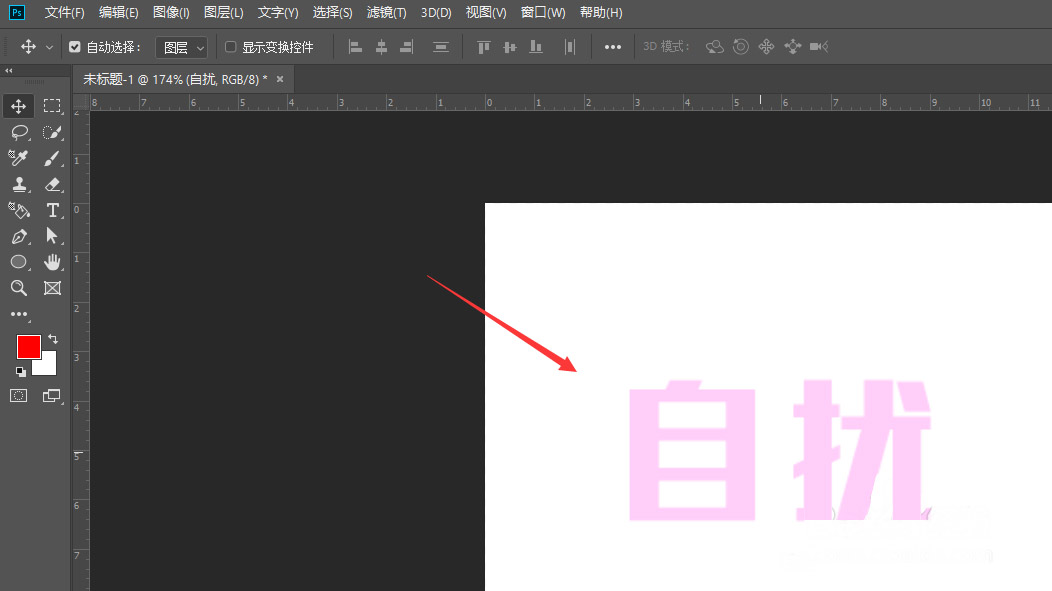
更改文本颜色,然后选择添加描边属性
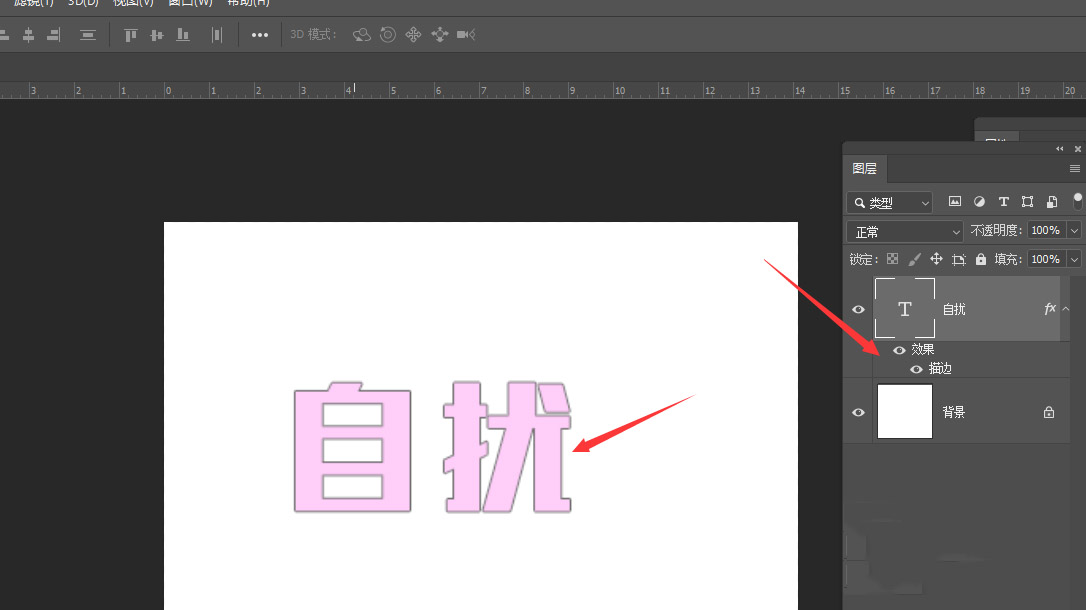
选中文字图层栏,按住alt键,然后按键盘的上和左键
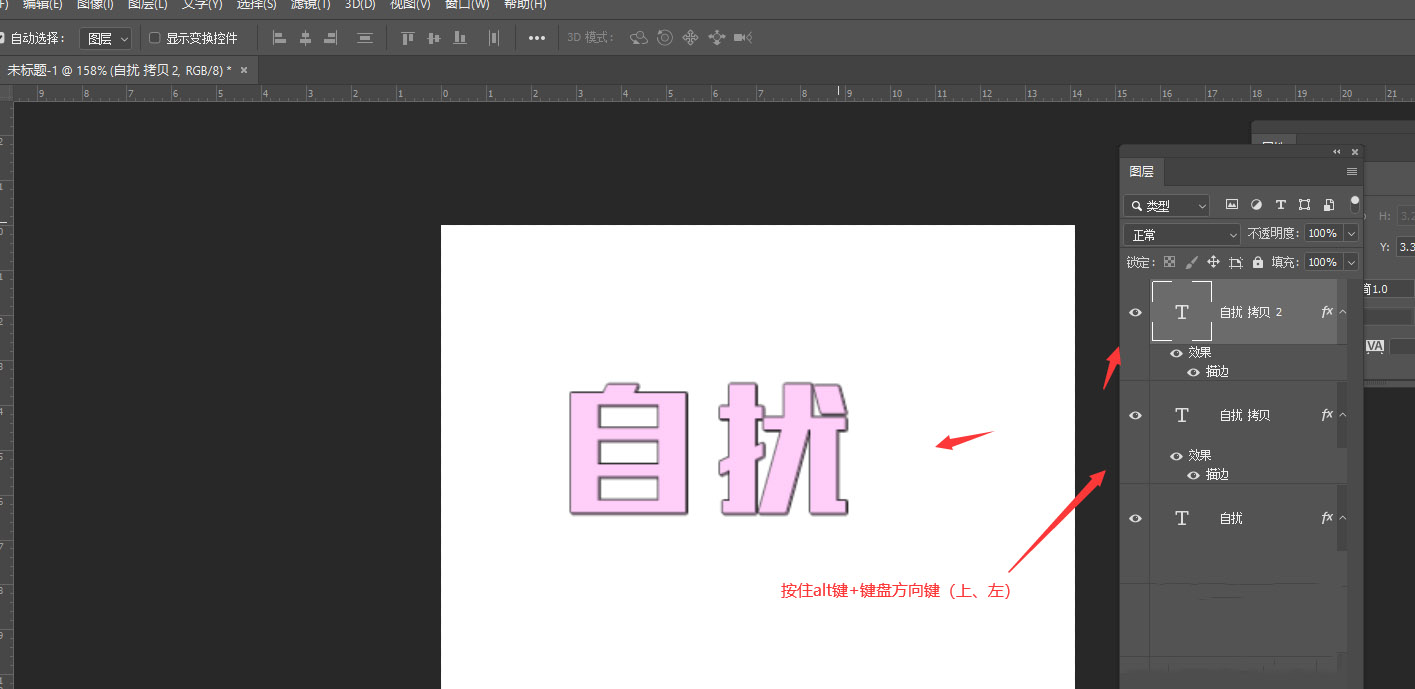
连续复制多次即可得到如图的立体效果,如图所示
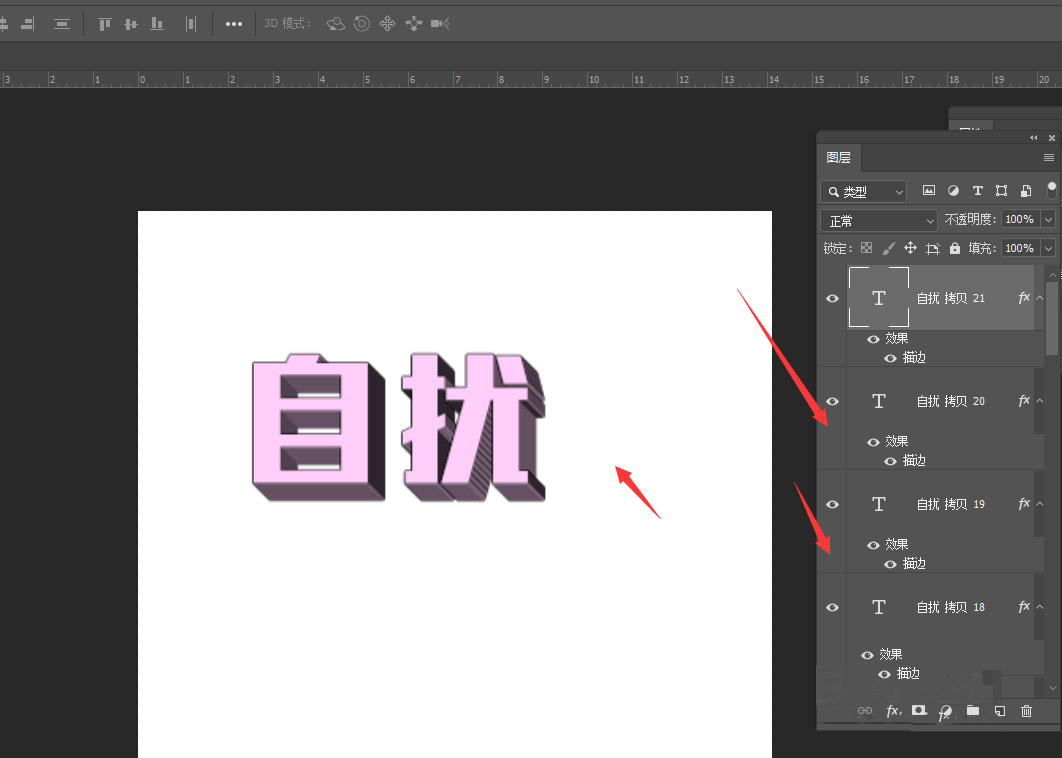
最后将所有图层合并编组,得到如图立体样式文本
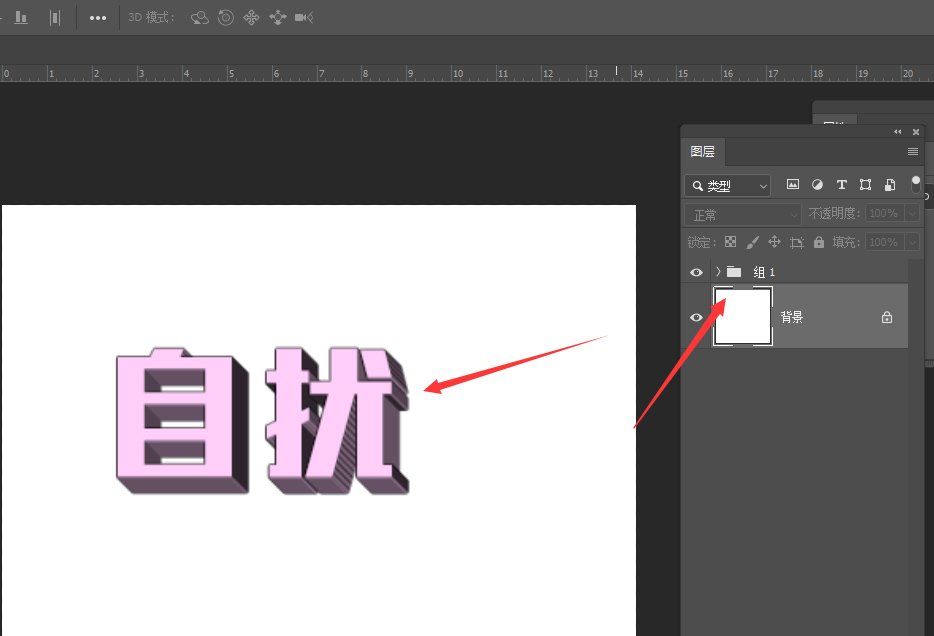
在复制文本时,按不同方向键会得到不同角度的立体文本效果,如图所示。
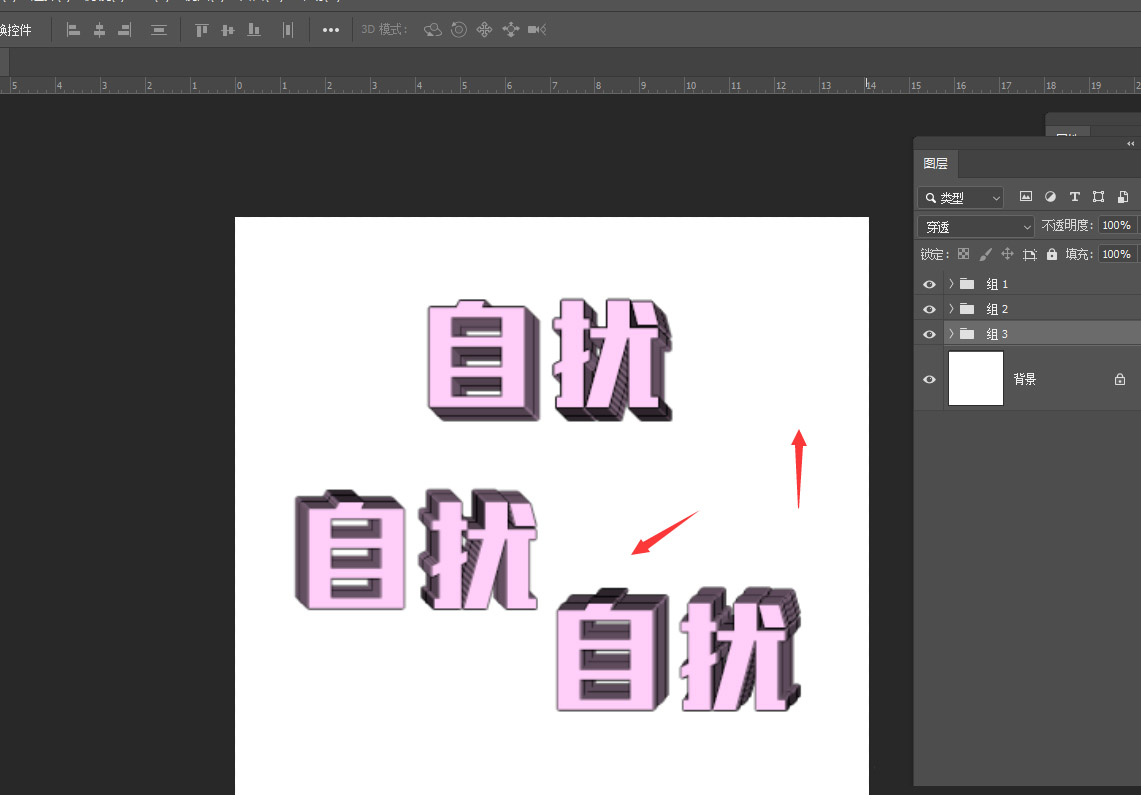
以上便是PSD素材网(www.PSD.cn)小编为大家分享的"PS2019中如何制作立体文字 ps制作不同角度立体字的教程"的全部内容,希望能够帮到你,PSD素材网(www.PSD.cn)持续发布更多资讯,欢迎大家的关注。
-

AI制作3D立体文字效果
2021-12-22 28
-

AI制作渐变色立体文字效果
2021-12-24 19
-

PS制作可爱奶牛斑点立体文字
2021-12-28 14
-

Ben Johnston立体文字风格街头壁画艺术(二)
2022-02-01 15
-
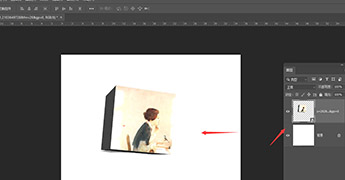
PS如何让图片有3D效果 PS2019给普通图片添加3D效果教程
2022-08-31 6
-
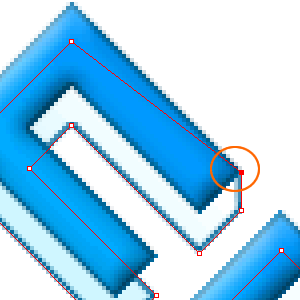
[原创]Fireworks 绘制立体文字图标
2022-09-01 4
-

PS怎么做影子渐变的立体字? PS立体文字的设计方法
2022-09-28 4
-

PS怎么设计类似c4d建模出来的字体? PS三维立体文字的创建方法
2022-09-28 9
-
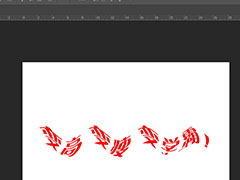
PS如何制作波浪文字效果 PS2019给文本添加波浪效果教程
2022-09-28 7
-
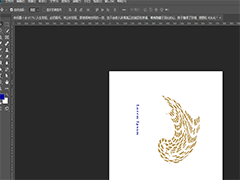
PS怎么让文字扭曲旋转 PS2019给文本添加扭曲旋转效果教程
2022-09-28 14
-

PS如何给文字描边添加图案 PS2019给文字添加图案描边教程
2022-09-28 11
-

PS2019中如何扩展文本选区 PS扩展文本选区的图文教程
2022-09-28 11
-
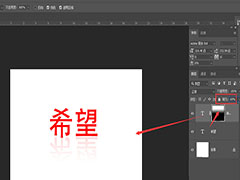
PS怎么制作文字倒影 PS2019简单五步给文字添加倒影教程
2022-09-28 8
-

PS2019怎么给文字添加虚化边缘效果 PS文字虚化边缘效果教程
2022-09-28 10